Hvernig á að búa til teymi og rásir í Microsoft Teams?

Lærðu grunnatriði skilgreiningar á liðum og rásum í Microsoft Teams til að bæta viðskiptasamskipti.
Hér er spurning frá lesanda:
Ég get ekki breytt textastærðinni í samvinnuverkfærinu mínu, Zoom. Ég hef farið í kringum valkostina sem gefnir eru upp í spjallstillingunum. En ég finn ekki leiðina út. Geturðu leiðbeint mér hvernig ég get breytt textastærð minni til að gera hann aðeins læsilegri.
Takk fyrir spurninguna þína. Í þessari færslu munum við læra hvernig á að auka textastærðina fljótt í Zoom Rooms og Microsoft Teams Chats.
Breyttu leturgerð á aðdráttarskjánum þínum
Auka skjástærð:
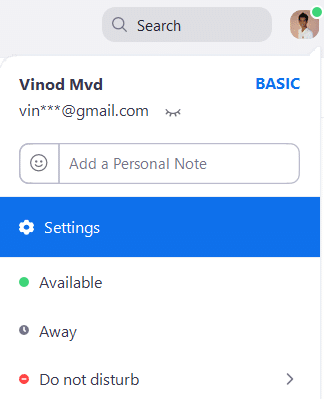
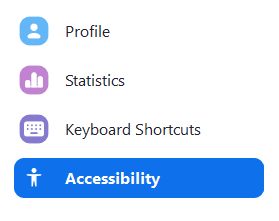
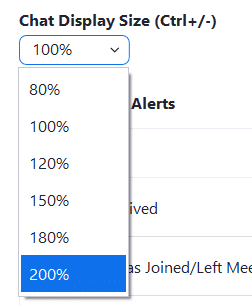
Auka textastærð:
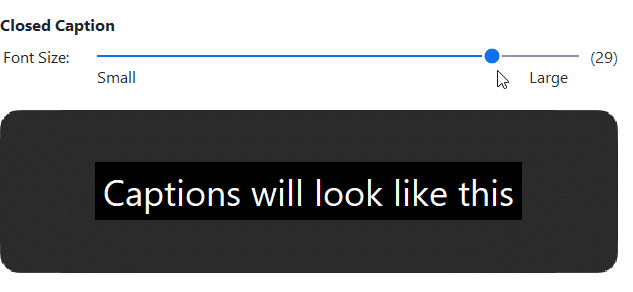
Breyttu leturstærð Teams
Auka skjástærð:
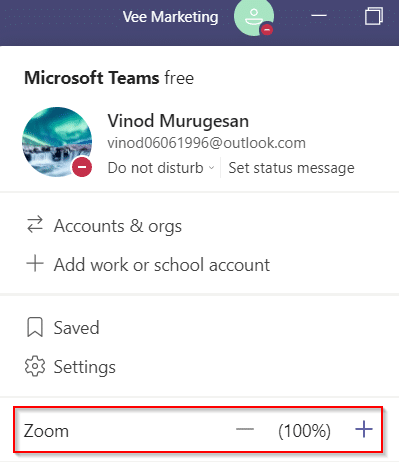
Auka textastærð:
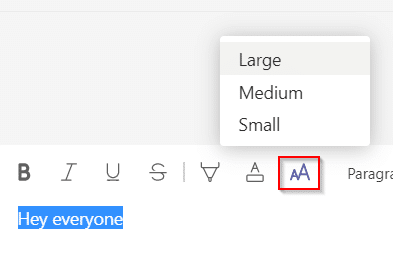
Viltu breyta leturgerð og stíl hjá Teams? Þú gætir líka viljað kíkja á Teams leturgerðina okkar .
Notaðu lyklaborðið eða músina til að gera Teams viðmótið stærra eða minna með því að nota sömu kunnuglegu stýringar og þú gætir þegar verið að nota með vafranum þínum.
|
Aðgerð |
Windows |
Mac |
|---|---|---|
|
Aðdráttur |
Ctrl+= eða Ctrl+(snúið músarhjólinu upp) |
Skipun+= eða Command+(snúið músarhjólinu upp) |
|
Aðdráttur út |
Ctrl+- eða Ctrl+(snúið músarhjólinu niður) |
Skipun+- eða Command+(snúa músarhjólinu niður) |
|
Endurstilla aðdrátt |
Ctrl+0 |
Skipun+0 |
Notaðu lyklaborðið eða músina til að gera sameiginlegt efni á Teams fundum stærra eða minna, í stað þess að nota hnappana neðst til vinstri í fundarglugganum.
|
Aðgerð |
Windows |
Mac |
|---|---|---|
|
Aðdráttur |
Alt + Shift + „+“ |
Valkostur + Shift + “+“ |
|
Aðdráttur út |
Alt + Shift + “-“ |
Valkostur + Shift + “+“ |
|
Endurstilla aðdrátt |
Alt + Shift + „0“ |
Valkostur + Shift + „0“ |
|
Færðu efni upp |
Alt + Shift + ↑ (ör upp) |
Valkostur + Shift + ↑ (ör upp) |
|
Færa efni niður |
Alt + Shift + ↓ (ör niður) |
Valkostur + Shift +↓ (ör niður) |
|
Færa efni til vinstri |
Alt + Shift + ← (ör til vinstri) |
Valkostur + Shift +← (ör til vinstri) |
|
Færa efni til hægri |
Alt + Shift + → (ör til hægri ) |
Valkostur + Shift +→ (ör til hægri) |
Lærðu grunnatriði skilgreiningar á liðum og rásum í Microsoft Teams til að bæta viðskiptasamskipti.
Í þessari kennslu munum við læra hvernig á að finna Teams fundarupptökur í OneDrive og SharePoint.
Lærðu hvernig á að stilla tímabeltið í Microsoft Teams vefútgáfu svo það sé samstillt við skjáborðsútgáfuna þína.
Lærðu hvernig á að deila PowerPoint kynningum í Microsoft Teams með einföldum skrefum.
Hvernig á að slökkva á Zoom frá því að keyra sjálfkrafa við ræsingu Windows?
Lærðu hvernig á að slökkva á hávaða frá Slack skjáborði og tölvupóstsáminningum, tilkynningum og hljóðum
Lærðu hvernig þú getur auðveldlega stöðvað sjálfvirka ræsingu Microsoft Teams á macOS ef það heldur áfram að koma upp þegar þú kveikir á stýrikerfinu þínu.
Lærðu hvernig þú getur auðveldlega virkjað Microsoft Teams samþættingu úr Outlook dagatalinu þínu.
Lærðu hvernig á að loka á spjallþátttakendur í Zoom
Lærðu hvernig á að sérsníða leturstærð í Microsoft Teams og Zoom.







